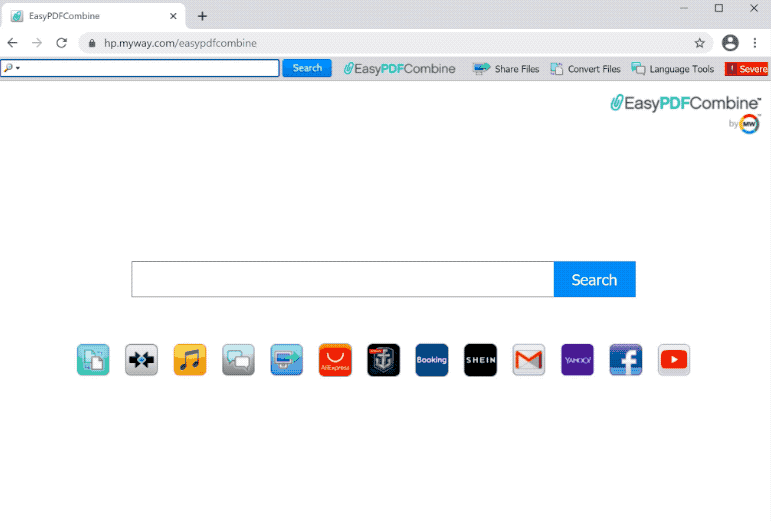EasyPDFCombine — это универсальный угонщик браузера, продвигаемый как расширение браузера, которое должно упростить конвертацию файлов. Угонщик внесет нежелательные изменения в настройки браузера и попытается перенаправить пользователей на спонсируемые сайты. EasyPDFCombine использует hp.myway.com в качестве поисковой системы по умолчанию, и эта поисковая система вставляет спонсируемые результаты среди легитимных. Тем не менее, это не серьезная инфекция.
Когда вы установите EasyPDFCombine, он немедленно захватит ваш браузер и изменит его настройки. Это сразу заметно, так как при открытии браузеров будет загружаться другая домашняя страница и новые вкладки. Угонщик специально продвигает hp.myway.com, устанавливая его в качестве домашней страницы и поисковой системы по умолчанию. hp.myway.com является сомнительной поисковой системой, и когда она установлена по умолчанию, все ваши поисковые запросы будут проходить через нее. Он вставляет рекламные ссылки среди законных результатов, чтобы перенаправлять пользователей на спонсируемые веб-сайты и получать доход. Эти спонсируемые результаты обычно довольно очевидны, и пользователи должны иметь возможность идентифицировать их без проблем.
Хотя угонщики браузера, такие как EasyPDFCombine, не считаются вредоносными инфекциями, поскольку они не причиняют прямого вреда вашему компьютеру, они также не являются полностью безвредными. Их основная функция заключается в перенаправлении пользователей на спонсируемые сайты, некоторые из которых могут подвергнуть пользователей потенциальному мошенничеству и вредоносному ПО. В любом случае, эти результаты имеют мало общего с тем, что ищут пользователи, поэтому нет причин взаимодействовать с ними.
Еще одна важная вещь, которую следует упомянуть об этих угонщиках браузера, — это их агрессивные методы сбора данных. Они могут отслеживать ваши привычки просмотра веб-страниц и собирать такую информацию, как посещаемые вами веб-сайты, история поиска и ваш IP-адрес. Нередки случаи, когда эта информация передается третьим лицам. Поскольку это расширение не служит никакой реальной цели для вас и не имеет функций, которые можно было бы исправить, нет смысла мириться с таким навязчивым сбором данных.
Если вы обнаружите, что этот угонщик захватил ваш браузер и изменил ваши настройки, нет причин с этим мириться. Удалить его несложно EasyPDFCombine browser hijacker , либо с помощью антивирусной программы, либо вручную удалив его. Использование антивирусной программы является более простым методом, так как это требует минимальных усилий с вашей стороны, поскольку программа делает все за вас. Как только угонщик будет удален, вы сможете восстановить настройки браузера до нормального уровня.
Как угонщики браузера устанавливаются на компьютер?
Довольно часто такие инфекции, как угонщики браузера и рекламное ПО, маскируются под законные и полезные расширения браузера, чтобы обманом заставить пользователей загрузить их. Эти типы программ часто продвигаются на сайтах, которые предлагают популярную бесплатную загрузку программ. Чтобы избежать установки потенциально опасных программ, таких как , EasyPDFCombine browser hijacker пользователи должны провести тщательное исследование перед загрузкой или установкой любой программы. Простой поиск в Google обычно позволяет определить, заслуживает ли программа доверия. Лучше избегать установки программ, которые, как утверждают результаты поиска, могут не заслуживать доверия.
Во многих случаях угонщики браузера обычно устанавливаются с помощью метода, известного как объединение программного обеспечения. Этот метод предполагает добавление этих нежелательных приложений в качестве дополнительных предложений к законным бесплатным и популярным программам. Хотя все эти предложения технически необязательны, они настроены на автоматическую установку вместе с основной программой. К сожалению, многие пользователи просто не замечают эти предложения, так как они скрыты в редко используемых настройках. В результате пользователи в конечном итоге неосознанно устанавливают их, поэтому объединение программного обеспечения является довольно спорным методом установки.
Все дополнительные предложения не являются обязательными, и вы можете легко предотвратить нежелательные установки, обратив внимание при установке программ. При установке программ выбирайте Расширенные (или Пользовательские) настройки вместо Стандартных (или Базовых). Несмотря на то, что настройки по умолчанию работают быстрее, они позволяют устанавливать все дополнительные предложения без явного разрешения. В отличие от этого, Расширенные или Пользовательские настройки откроют все дополнительные предложения и позволят вам снять флажки с предложений, которые вы не хотите устанавливать. Как правило, рекомендуется снять флажки со всех добавленных предложений, так как законные программы обычно не используют метод объединения для установки. Программы, которые это делают, часто помечаются антивирусным программным обеспечением как потенциальные угрозы.
Часто дополнительные предложения поначалу кажутся полезными. Тем не менее, рекомендуется не разрешать их установку. Установка предложений приведет к тому, что ваш компьютер будет загроможден ненужными программами, которые вызовут проблемы и от которых может быть трудно избавиться после полной установки.
Как удалить EasyPDFCombine browser hijacker
Угонщики браузера, как правило, не считаются особо вредоносными инфекциями, поэтому удалить EasyPDFCombine можно как вручную, так и с помощью антивирусной программы. Тем не менее, рекомендуется использовать антивирусную программу, так как она упрощает процесс, по сути делая все за вас. Если вы предпочитаете удалять EasyPDFCombine browser hijacker вручную, вы можете следовать инструкциям, приведенным в конце. Как только угонщик больше не будет существовать, ваш браузер снова вернется в нормальное состояние, что позволит вам изменить настройки по мере необходимости.
Offers
Скачать утилитуto scan for EasyPDFCombine browser hijackerUse our recommended removal tool to scan for EasyPDFCombine browser hijacker. Trial version of provides detection of computer threats like EasyPDFCombine browser hijacker and assists in its removal for FREE. You can delete detected registry entries, files and processes yourself or purchase a full version.
More information about SpyWarrior and Uninstall Instructions. Please review SpyWarrior EULA and Privacy Policy. SpyWarrior scanner is free. If it detects a malware, purchase its full version to remove it.

WiperSoft обзор детали WiperSoft является инструментом безопасности, который обеспечивает безопасности в реальном в ...
Скачать|больше


Это MacKeeper вирус?MacKeeper это не вирус, и это не афера. Хотя существуют различные мнения о программе в Интернете, мн ...
Скачать|больше


Хотя создатели антивирусной программы MalwareBytes еще не долго занимаются этим бизнесом, они восполняют этот нед� ...
Скачать|больше
Quick Menu
Step 1. Удалить EasyPDFCombine browser hijacker и связанные с ним программы.
Устранить EasyPDFCombine browser hijacker из Windows 8
В нижнем левом углу экрана щекните правой кнопкой мыши. В меню быстрого доступа откройте Панель Управления, выберите Программы и компоненты и перейдите к пункту Установка и удаление программ.


Стереть EasyPDFCombine browser hijacker в Windows 7
Нажмите кнопку Start → Control Panel → Programs and Features → Uninstall a program.


Удалить EasyPDFCombine browser hijacker в Windows XP
Нажмите кнопк Start → Settings → Control Panel. Найдите и выберите → Add or Remove Programs.


Убрать EasyPDFCombine browser hijacker из Mac OS X
Нажмите на кнопку Переход в верхнем левом углу экрана и выберите Приложения. Откройте папку с приложениями и найдите EasyPDFCombine browser hijacker или другую подозрительную программу. Теперь щелкните правой кнопкой мыши на ненужную программу и выберите Переместить в корзину, далее щелкните правой кнопкой мыши на иконку Корзины и кликните Очистить.


Step 2. Удалить EasyPDFCombine browser hijacker из вашего браузера
Устраните ненужные расширения из Internet Explorer
- Нажмите на кнопку Сервис и выберите Управление надстройками.


- Откройте Панели инструментов и расширения и удалите все подозрительные программы (кроме Microsoft, Yahoo, Google, Oracle или Adobe)


- Закройте окно.
Измените домашнюю страницу в Internet Explorer, если она была изменена вирусом:
- Нажмите на кнопку Справка (меню) в верхнем правом углу вашего браузера и кликните Свойства браузера.


- На вкладке Основные удалите вредоносный адрес и введите адрес предпочитаемой вами страницы. Кликните ОК, чтобы сохранить изменения.


Сбросьте настройки браузера.
- Нажмите на кнопку Сервис и перейдите к пункту Свойства браузера.


- Откройте вкладку Дополнительно и кликните Сброс.


- Выберите Удаление личных настроек и нажмите на Сброс еще раз.


- Кликните Закрыть и выйдите из своего браузера.


- Если вам не удалось сбросить настройки вашего браузера, воспользуйтесь надежной антивирусной программой и просканируйте ваш компьютер.
Стереть EasyPDFCombine browser hijacker из Google Chrome
- Откройте меню (верхний правый угол) и кликните Настройки.


- Выберите Расширения.


- Удалите подозрительные расширения при помощи иконки Корзины, расположенной рядом с ними.


- Если вы не уверены, какие расширения вам нужно удалить, вы можете временно их отключить.


Сбросьте домашнюю страницу и поисковую систему в Google Chrome, если они были взломаны вирусом
- Нажмите на иконку меню и выберите Настройки.


- Найдите "Открыть одну или несколько страниц" или "Несколько страниц" в разделе "Начальная группа" и кликните Несколько страниц.


- В следующем окне удалите вредоносные страницы и введите адрес той страницы, которую вы хотите сделать домашней.


- В разделе Поиск выберите Управление поисковыми системами. Удалите вредоносные поисковые страницы. Выберите Google или другую предпочитаемую вами поисковую систему.




Сбросьте настройки браузера.
- Если браузер все еще не работает так, как вам нужно, вы можете сбросить его настройки.
- Откройте меню и перейдите к Настройкам.


- Кликните на Сброс настроек браузера внизу страницы.


- Нажмите Сброс еще раз для подтверждения вашего решения.


- Если вам не удается сбросить настройки вашего браузера, приобретите легальную антивирусную программу и просканируйте ваш ПК.
Удалить EasyPDFCombine browser hijacker из Mozilla Firefox
- Нажмите на кнопку меню в верхнем правом углу и выберите Дополнения (или одновеременно нажмите Ctrl+Shift+A).


- Перейдите к списку Расширений и Дополнений и устраните все подозрительные и незнакомые записи.


Измените домашнюю страницу в Mozilla Firefox, если она была изменена вирусом:
- Откройте меню (верхний правый угол), выберите Настройки.


- На вкладке Основные удалите вредоносный адрес и введите предпочитаемую вами страницу или нажмите Восстановить по умолчанию.


- Кликните ОК, чтобы сохранить изменения.
Сбросьте настройки браузера.
- Откройте меню и кликните Справка.


- Выберите Информация для решения проблем.


- Нажмите Сбросить Firefox.


- Выберите Сбросить Firefox для подтверждения вашего решения.


- Если вам не удается сбросить настройки Mozilla Firefox, просканируйте ваш компьютер с помощью надежной антивирусной программы.
Уберите EasyPDFCombine browser hijacker из Safari (Mac OS X)
- Откройте меню.
- Выберите пункт Настройки.


- Откройте вкладку Расширения.


- Кликните кнопку Удалить рядом с ненужным EasyPDFCombine browser hijacker, а также избавьтесь от других незнакомых записей. Если вы не уверены, можно доверять расширению или нет, вы можете просто снять галочку возле него и таким образом временно его отключить.
- Перезапустите Safari.
Сбросьте настройки браузера.
- Нажмите на кнопку меню и выберите Сброс Safari.


- Выберите какие настройки вы хотите сбросить (часто они все бывают отмечены) и кликните Сброс.


- Если вы не можете сбросить настройки вашего браузера, просканируйте ваш компьютер с помощью достоверной антивирусной программы.
Site Disclaimer
2-remove-virus.com is not sponsored, owned, affiliated, or linked to malware developers or distributors that are referenced in this article. The article does not promote or endorse any type of malware. We aim at providing useful information that will help computer users to detect and eliminate the unwanted malicious programs from their computers. This can be done manually by following the instructions presented in the article or automatically by implementing the suggested anti-malware tools.
The article is only meant to be used for educational purposes. If you follow the instructions given in the article, you agree to be contracted by the disclaimer. We do not guarantee that the artcile will present you with a solution that removes the malign threats completely. Malware changes constantly, which is why, in some cases, it may be difficult to clean the computer fully by using only the manual removal instructions.